
Samson Garrison
0
1240
264
Os Chromebooks foram projetados para funcionar sem problemas e realmente cumprem essa promessa em sua maior parte. No entanto, se você é alguém que gosta de mexer nas configurações e mexer nas opções de desenvolvedor em um dispositivo, saberia que estragar seu dispositivo é muito fácil. Portanto, não culparemos você se você estragou seu Chromebook. Deveríamos estar ajudando você, certo, e é isso que vamos fazer. Se você tiver um Chromebook com um erro ou problema sério, poderá recuperar o dispositivo por meio de uma imagem de recuperação do sistema. Antes de fazer isso, você precisa criar uma imagem de recuperação no Chrome OS.
Veja como criar uma imagem de recuperação no Chrome OS:
1. Em primeiro lugar, você precisará baixar o aplicativo Chromebook Recovery Utility na Chrome Web Store. Depois que o aplicativo for baixado, abra-o e pressione "Iniciar".
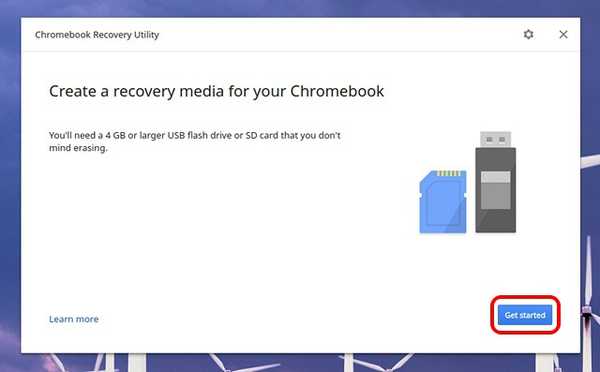
Nota: Você pode usar uma unidade flash USB ou um cartão SD (se o Chromebook tiver um slot para cartão). Além disso, a unidade flash ou o cartão SD deve ter um tamanho de 4 GB ou mais.
2. Em seguida, insira seu Número do modelo do Chromebook. O aplicativo deve detectar um código para seu Chromebook, mas, se não, você pode inseri-lo manualmente ou selecionar seu Chromebook em uma lista.
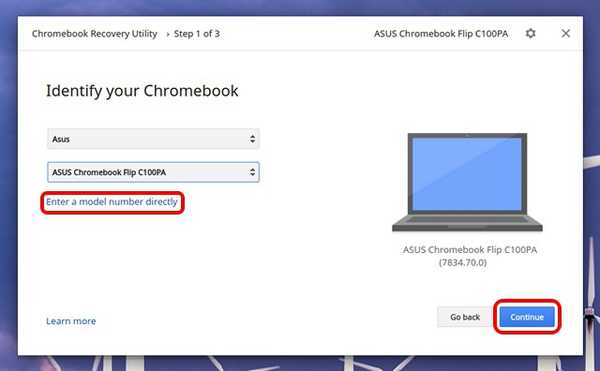
3. Uma vez feito, insira sua unidade flash USB ou cartão SD e selecione a unidade no menu suspenso. Depois, selecione "Continuar".
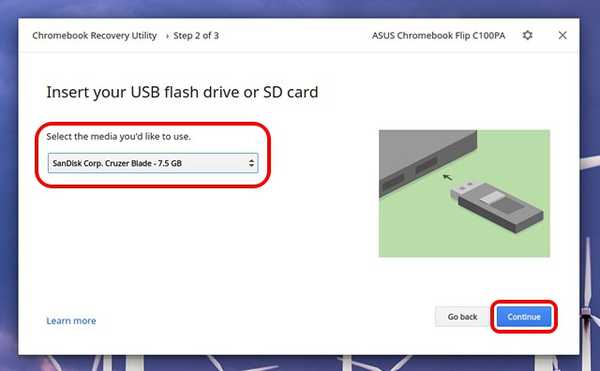
4. A instalação avisará que todos os dados em sua unidade flash ou cartão serão excluídos. Portanto, é importante fazer um backup antes de prosseguir. Clique em "Crie agora" Para começar.
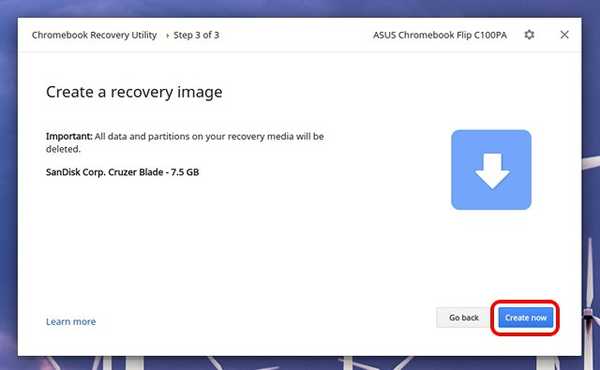
5. o O aplicativo começará a baixar os arquivos de recuperação. Depois de baixado, o download será verificado, descompactado e, em seguida, gravado na unidade.
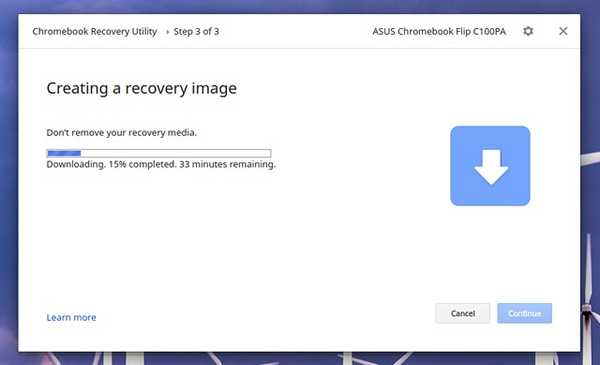
6. Depois de pronto, você poderá remover a unidade flash ou o cartão. Você pode usar a imagem de recuperação para reparar seu Chromebook no futuro.
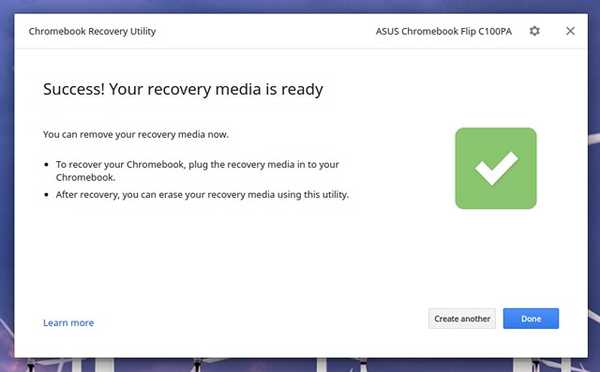
Nota: Você também pode criar uma imagem de recuperação do Chromebook a partir de um PC ou Mac com Windows, desde que o Chrome esteja instalado.
Recupere seu Chromebook com a imagem de recuperação
Depois de criar uma imagem de recuperação para o seu Chromebook, eis as etapas que você precisa seguir para recuperar seu Chromebook:
1. Para iniciar o processo, você primeiro terá que inicialize o Chrome OS no modo de recuperação. Para fazer, pressione e segure o botão Esc e Atualizar simultaneamente e depois, pressione o botão liga / desliga.
2. Você deve ver uma tela com uma mensagem dizendo "O Chrome OS está ausente ou danificado. Por favor, insira um pendrive ou cartão SD de recuperação ”.

3. Bem, essa é a sua sugestão. Inserir a imagem de recuperação você acabou de criar e siga as instruções na tela para fazer com que seu Chromebook volte a funcionar.
Se você estiver enfrentando problemas com o Chromebook, mesmo depois de se recuperar com uma imagem de recuperação saudável, entre em contato com o pessoal da Central de Ajuda do Chromebook.
CONSULTE TAMBÉM: Como adicionar e gerenciar várias contas no Chromebook
Crie uma imagem de recuperação no Chrome OS para corrigir problemas
A conclusão é que você pode criar facilmente uma imagem de recuperação no Chromebook e aconselhamos que você mantenha uma imagem de recuperação à mão, porque nunca sabe quando as coisas vão dar errado. Bem, isso é tudo do nosso lado! Informe-nos se você encontrar algum problema ao criar uma imagem de recuperação no seu Chromebook. Obrigado pela leitura!















